iPhoneを使っていると、友人や職場の上司や同期、取引先の相手など連絡先(電話帳)のデータがどんどん増えてきますよね。
しかしある日iPhoneを水没してしまったり、タッチパネルなどが破損したりなど、故障してしまってからでは連絡先を取り出す事ができず「どうしよう」と困り果てるかもしれません。
そうならないためにも「Contacts kit」を使って連絡先を定期的にバックアップしませんか?
- 難しい操作がいらない
- 無料アプリである
- バックアップ先が豊富
- 重複した連絡先も削除できる
Contact kitの使い方
使い方はとても簡単で、Contact kitを起動すると
- エクスポート
- インポート
- 連絡先を削除
- バックアップ
の4つの項目に分かれているので「バックアップ」をタップします。
たったこれだけで連絡先をバックアップすることができます。
バックアップしたデータはContact kitのアプリ内に保存されますが、DropBoxやEvernote、電子メールで送信するなど様々なサービスに保存することもできるので、「iPhoneをiTunesにバックアップしてないのにデータが消えちゃった!」という時に連絡先を復元することができるのでオススメですよ!
バックアップしたデータは「プレビュー」タップすると連絡先を確認することができます。
Evernoteに保存する
Evernoteに保存したい場合は「開く」をタップし、項目の中から「Evernote」をタップ、あとは保存先を選択して「保存」をタップするだけです。
電子メールで送信する
バックアップデータを電子メールで送信するには「電子メール」をタップして、宛先を選び送信するだけです。
DropBoxに保存する
DropBoxに保存する場合は「バックアップ」をタップしてDropBoxにサインイン(ログイン)することで保存することができます。
バックアップしたデータをインポート(取り込む)する
バックアップした連絡先を復元するにはトップ画面から「インポート」をタップします。
インポートをタップするとバックアップした連絡先がZIP形式で保存されているので、そのファイルをタップして、右下の「インポート」をタップします。
次に、重複した連絡先があった場合の処理方法を選択して「開始」をタップすることでインポート(取り込み)が完了します。
補足
「自動で連絡先をマージする」を選択するとインポートした連絡先が既に保存(登録)されていた場合、同じ連絡先が2つ保存されない(重複しない)ように一つにまとめてインポートされます。
「既存の連絡先を入れ替える」を選択すると、既に保存(登録)されている連絡先を上書きしてインポートされます。
「新しい連絡先を追加する」を選択すると、既に同じ連絡先が保存(登録)されていても新規の連絡先として新しくインポートされます。
重複した連絡先も手軽に整理できる!
トップメニューから「連絡先を削除」をタップし、重複した連絡先かあると「処理待ちの連絡先」と表示されるので右上の「全てを合併」をタップすることで重複した連絡先を削除することができます。
また、他のアプリを使った重複した連絡先を整理する方法を紹介した記事も参考にしてみて下さい!
参考 たった数秒でiPhoneの重複した連絡先を削除できるCleanerが便利すぎ
さいごに
Contact kitは無料で使える上、バックアップ以外にも重複した連絡先を整理する事ができるのでとてもオススメですよ!
連絡先のバックアップをした事がないという方は、この機会にバックアップをしてみてはいかがでしょうか?
以上、Salt(@salt_vocals)でした!
 連絡先 バックアップ – IS Contacts Kit Free 1.2.0
連絡先 バックアップ – IS Contacts Kit Free 1.2.0分類: ビジネス,仕事効率化
価格: 無料 (INTSIG Information Co.,Ltd)



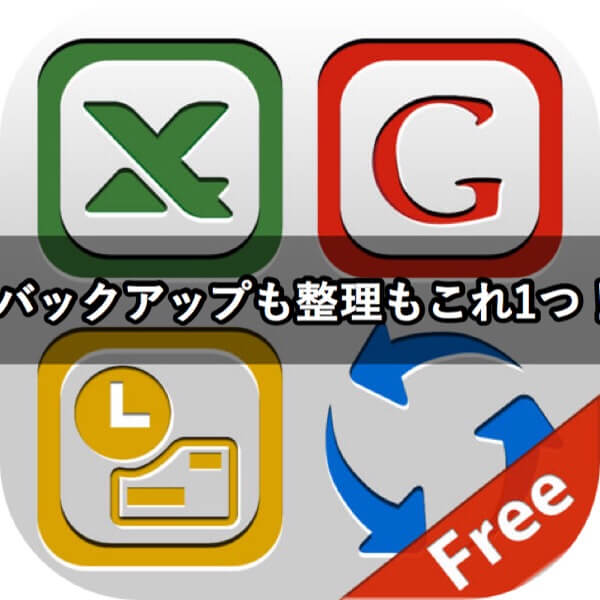


コメントを残す